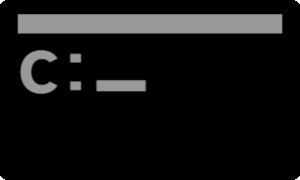
> sc delete ...(サービス削除構文)
Windowsサービスからプログラムを削除するGUIツールは用意されていませんが、コマンドプロンプトを利用して削除することができます。
- コマンドプロンプト
- SCコマンド
Windowsサービス
ソフトウェアの中には Windows サービス を利用するものがあります。
Windows サービスに登録されたプログラムは、PCが起動すると同時にユーザーと対話することなくバックグラウンドでプログラムを実行させることができるので、ユーザーはそのプログラムが動作していることはわかりません。
そのような Windows サービスを悪意を持って利用しようとするソフトウェアが存在します。
例えば、
以下のソフトウェアは、アンインストーラーを実行しても関連ソフトウェアがWindowsサービスで活動しています。
- Wondershare Player
- EagleGet
- Free Audio Converter
- Alcohol 52% FE
Windowsサービスのプログラムを無効にする方法

Windows サービスを起動して、登録されたプログラムを開きスタートアップの種類を「無効」に変更すると登録されたプログラムが起動されることはありません。
しかしながら、サービスに登録されたままだと気持ち悪いですね。
以下は、egGetSvc(イーグルゲット)のスナップショットです。
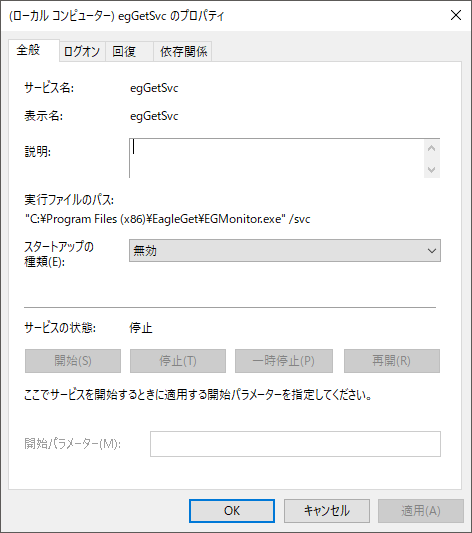
表示名とサービス名
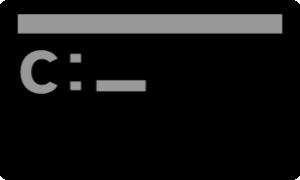
SCコマンドは引数に「サービス名」を指定します。
Windowsサービスを起動して、削除対象のプログラムのプロパティを表示するとサービス名を確認することができます。
前項の EagleGet を例にとると egGetSvc がサービス名になります。
サービス名と表示名が同じケースもありますが、表示名は直感的に機能が理解できる名前をつけられている場合が多いです。
Windowsサービスを起動する方法(クリックすると展開します)
SC delete ...
> sc delete <サービス名>
※egGetSvcの例
- コマンドプロンプトを管理者モードで起動する
- sc delete egGetSvc(サービス名)
- egGetSvcが削除される
egGetSvc を削除するには次のようにコマンドプロンプトに入力します。
※コマンドプロンプトは管理者モードで起動しておきます
| 構文 | sc <サーバー> [コマンド] [サービス名] <オプション 1>... |
| delete | レジストリからサービスを削除します |
c:\_
| 管理者:コマンド プロンプト | ー □ × |
| C:\>sc delete egGetSvc | ||
悪意のありそうな...

egGetSvc以外では、Wondershare Player の Wondershare Application Framework Service は怪しいです。
Wondershare Application Framework Service は Wondershare Player をアンインストールしても削除されません。
さらに、スタートアップの種類が「自動」に設定されているので、PCを起動すると同時に実行されます。
私は、上記のような振る舞いをするソフトウェアを悪意のあるソフトウェアに分類しています。
Free Audio Converter もお仲間ですかね...
まとめ


- Windows サービスからプログラムを削除するには、コマンドプロンプトを使用する必要があります。
- GUI ツールは用意されていません。
- 悪意のあるソフトウェア対策にも有効です。
- アンインストールしても残るソフトウェア例:
Wondershare Player, EagleGet, Free Audio Converter, Alcohol 52% FE
- services | SC2 Insp.

Windowsサービスからプログラムを削除する方法|Windows 11
Windowsサービスは悪意あるソフト悪用されやすい。アンインストだけでは削除できない場合も。削除方法と対策を理解し、セキュリティ対策を徹底しよう。
このサイトを検索 | Search this site













